PDF怎么合并?将PDF文件合并为一个文件的 5 种方法 |
您所在的位置:网站首页 › 什么什么沮丧 › PDF怎么合并?将PDF文件合并为一个文件的 5 种方法 |
PDF怎么合并?将PDF文件合并为一个文件的 5 种方法
|
如果人们没有合适的工具,合并两个或更多 PDF 文件有时会令人沮丧。许多用于合并 PDF 的工具和软件现在都可以在 Internet 上在线和离线使用。他们有能力有效地解决这个问题。 无论用户喜欢哪种工具,本文都将指导您通过几个选项在线和离线合并 PDF。此外,本文还将告诉用户如何合并 PDF 文件。使用搜索,用户可以找到许多免费的在线工具,使他们能够将两个或多个 PDF 合并到一个文档中。 将PDF文件合并为一个文件的 5 种方法总体而言,PDF 合并工具将通过节省用户的时间和精力来简化合并文件的工作。为了缩小您的搜索范围,这里有五种方法来解释如何使用可用软件提供的实用程序来合并 PDF。让我们找出来。 1.奇客PDF奇客PDF是开发 PDF 的公司之一,对其产品和功能进行了重大改进。此外,由于其是完全离线合并,奇客PDF是合并 PDF的最安全工具之一。。 只需点击几下,奇客PDF就可以让用户轻松组合或合并 PDF。为了简化将多个文档合并为一个 PDF 的过程,步骤如下: 1、启动奇客PDF软件 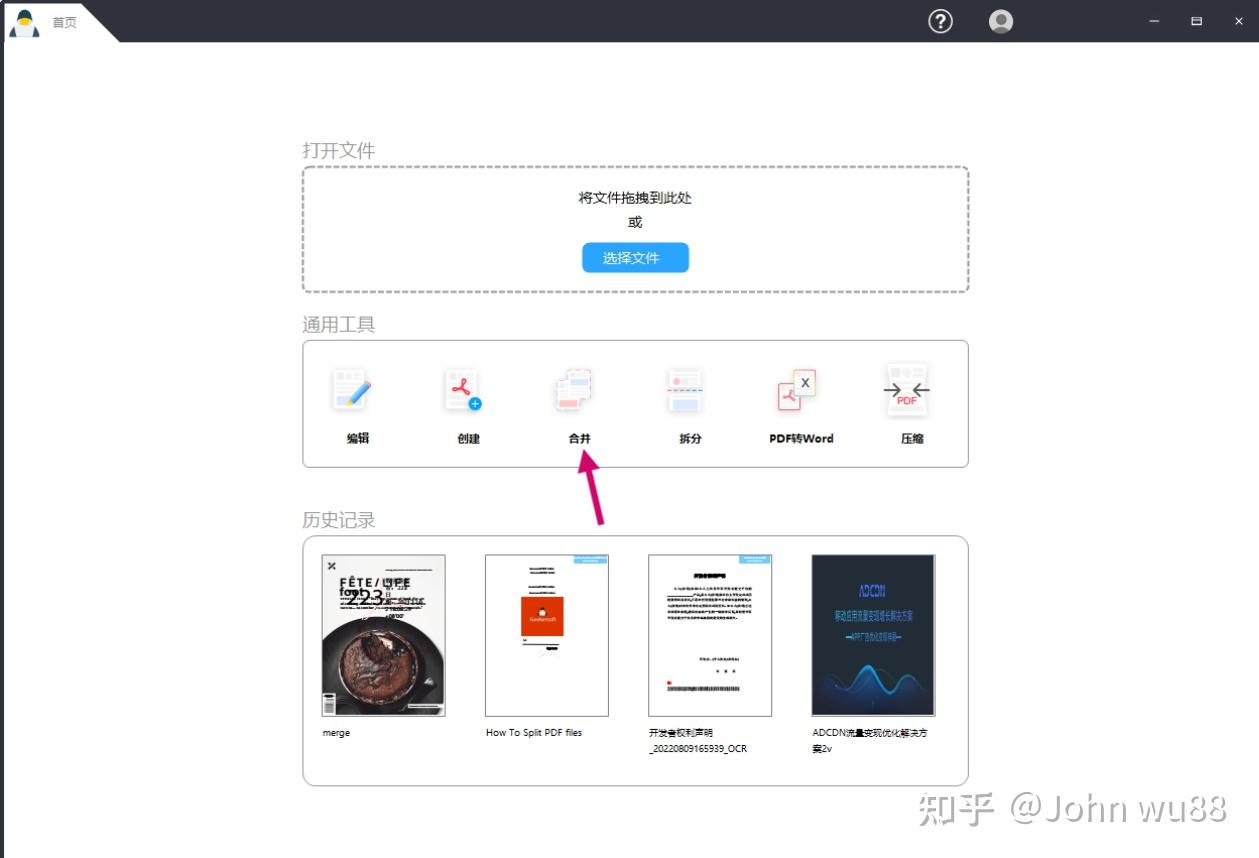 2、通过单击“合并 > 选择合并多个文件”,最后选择确认就能合并的文件。  3、最后保存新合并的 PDF 文件到计算机。 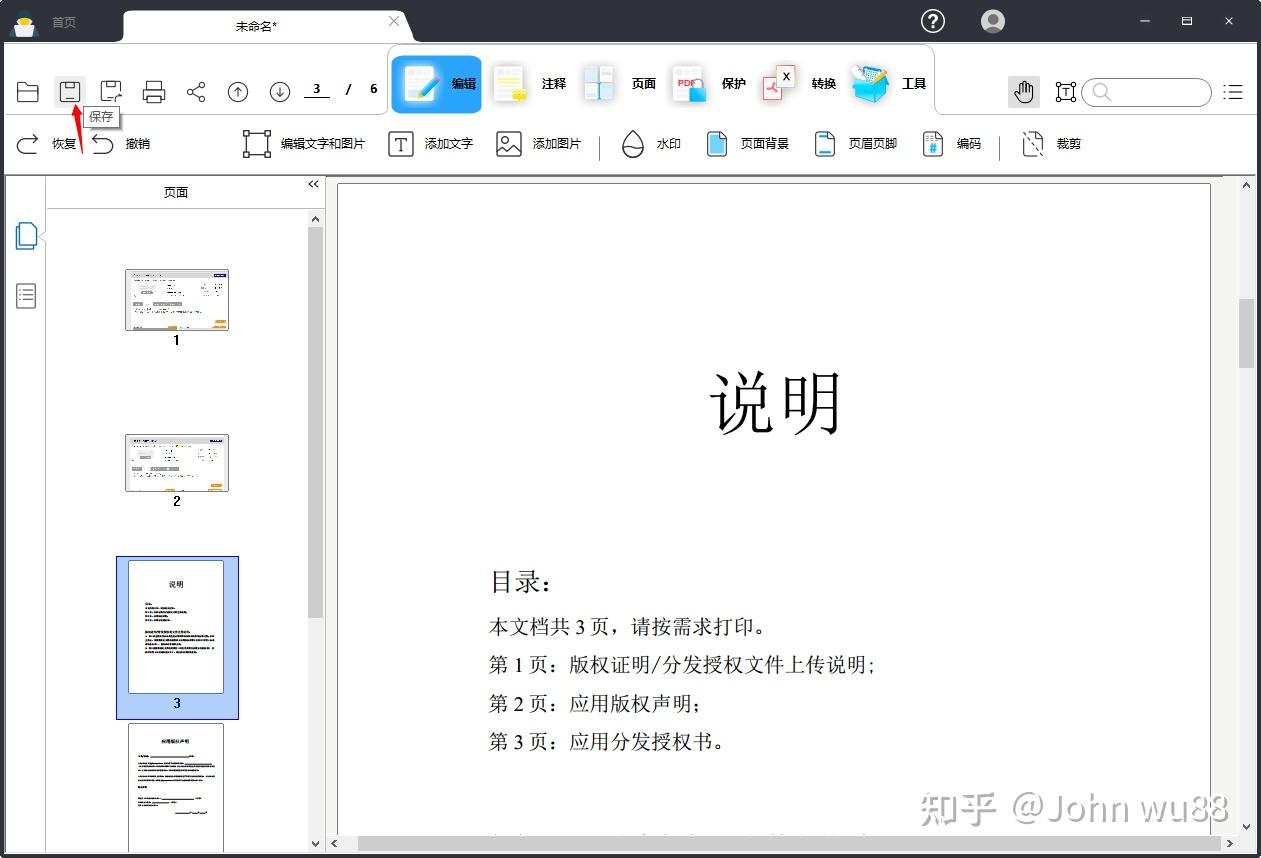 这个免费的合并 PDF工具是进行合并工作的最强大的方法。用户可以根据自己的需要选择PDF以及各种其它格式文件。不要担心 PDF 的安全性,因为 这是一个完全离线的工具平台。 2.SmallPDF 用户可以使用 Smallpdf 在线将多个 PDF 文件绑定并合并为一个。通过以下这些简单的步骤,用户可以将多个文件合并为一个 PDF。 步骤如下: 使用 Smallpdf 的拖放功能并选择所选文件。 如果需要,重新排列顺序 准备好后点击“合并 PDF” 等待这个过程,一个新的合并 PDF 文件就可以下载了。 3.iLovePDF IlovePDF 很像 Smallpdf。它允许用户在单个进程中执行多个文档编辑功能。顾名思义,用户可以执行与 PDF 编辑和修改文件相关的任何操作,包括合并 PDF。此外,用户可以在合并文件之前重新排列文件。 以下是要遵循的简单步骤: 单击 ILovePDF 图标。 选择要合并的文件,用鼠标拖放重新排列顺序。 单击“合并 PDF”按钮。 等待该过程,然后下载合并的 PDF。 合并 PDF 文件后,不要忘记立即删除文件。 如果用户合并敏感文档,这对于保护用户隐私很重要。 4.sodaPDF Soda PDF 的在线版本更受欢迎,但在线下,使用桌面版的 Soda PDF 仍然可用。将两个或多个文件合并为一个 PDF 文档既简单又免费。此外,用户可以重新排列他们想要合并的 PDF 文件以满足他们的需要。 这就是 Soda PDF 合并多个 PDF 文件的方式: 转到 Soda PDF网站,然后单击在线工具 > 合并 PDF。 选择要组合的文件并将它们拖放到可用的框中。 根据需要在 PDF 合并器中重新排列页面。 选择“合并 PDF”并让工具进行合并。 下载文件以保存新合并的 PDF 文件。 Soda PDF 的好处是,一旦用户添加要合并的 PDF 文件,即使他们进行了此类更改,PDF 页面的原始大小和方向仍然保持不变。 5.CombinePDF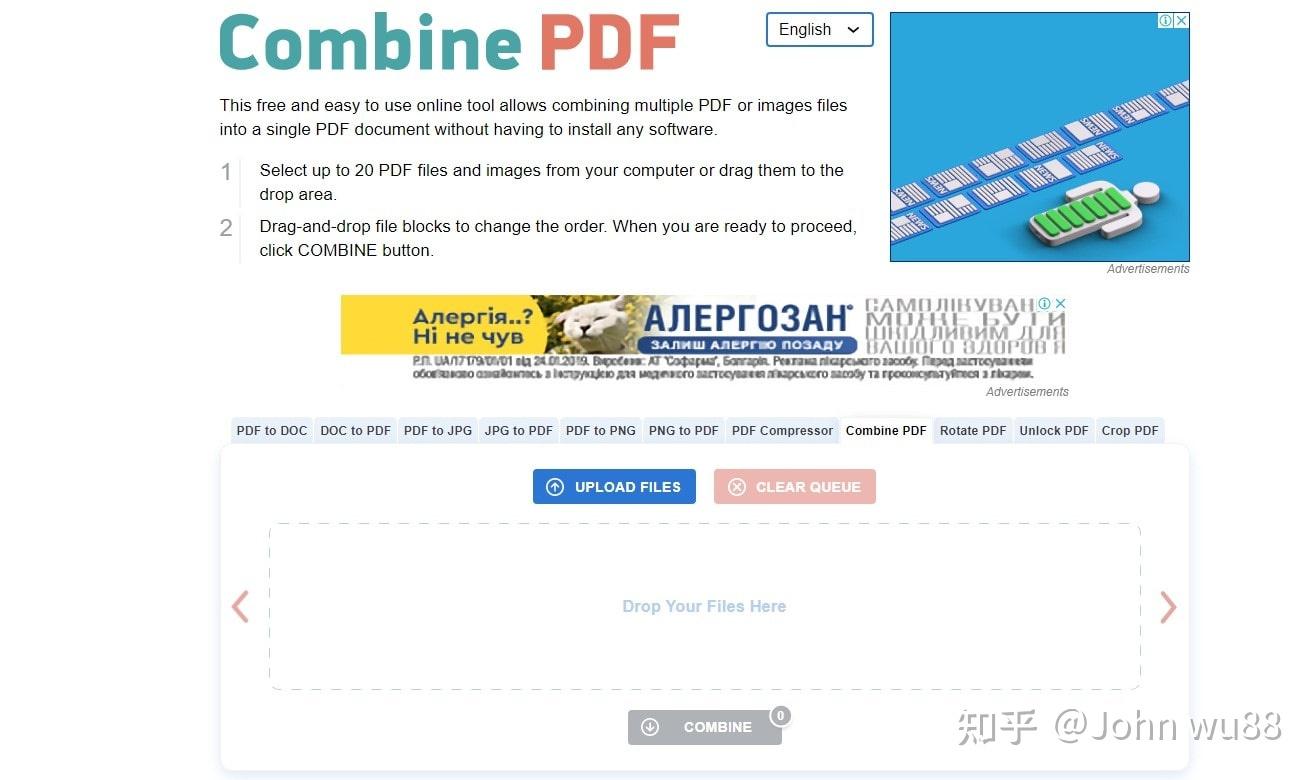 这个在线 PDF 文件组合器允许用户将最多 20 个 PDF 文件组合成一个 PDF 文档。在此过程中,用户可以根据自己的意愿重新排列顺序。此工具提供许多其他服务,例如将 PDF 文档转换为 .doc、.docx、.jpg 或 .png 文件。 按照以下简单步骤使用合并 PDF 合并 PDF 文档: 单击并拖动所选文件以更改顺序。 准备好继续时,转到“组合”按钮。 新合并的 PDF 文档将自动下载并显示为“combinepdf.pdf”。 将 PDF 与 PDF 和其他格式(如 DOC、JPEG 或 PNG)结合使用。与许多其他工具一样,此合并 PDF 工具可以转换这些格式并将它们合并到一个 PDF 文档中。 |
【本文地址】
今日新闻 |
推荐新闻 |